Windows 8에서 디스크 사용량 100% 해결 방법
- 王林앞으로
- 2024-04-02 20:10:25928검색
PHP 편집자 Strawberry의 연구 결과, win8 시스템에서 100% 디스크 사용 문제가 일반적인 문제라는 것을 발견했습니다. 이 문제를 해결할 때 사용자는 작업 관리자를 통해 관련 프로세스를 닫고, 시스템 정크 파일을 확인 및 정리하고, 시스템 패치를 업그레이드하는 등의 작업을 시도할 수 있습니다. 올바른 단계와 방법을 따르면 이 귀찮은 디스크 사용 문제를 해결하고 컴퓨터를 다시 정상 작동으로 되돌릴 수 있습니다.
1. 그림에 표시된 것처럼 Win8에는 기본적으로 Superfetch 서비스가 활성화되어 있으므로 부팅 후 디스크 사용량이 높습니다.
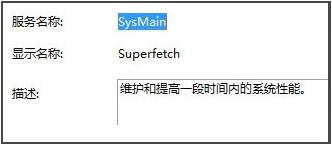
2. 이 서비스의 주요 기능은 부팅 후 프로그램 시작 속도를 높이는 것입니다. , 시스템은 자동으로 Superfetch 서비스를 사용합니다. 프로그램은 하드 디스크에서 메모리로 미리 로드되므로 프로그램을 처음 시작할 때 빠르게 로드할 수 있습니다. 물론 이 역시 단점이 있습니다. 부팅 후 아무것도 하지 않아도 디스크 사용량이 매우 높습니다. 그림과 같이:
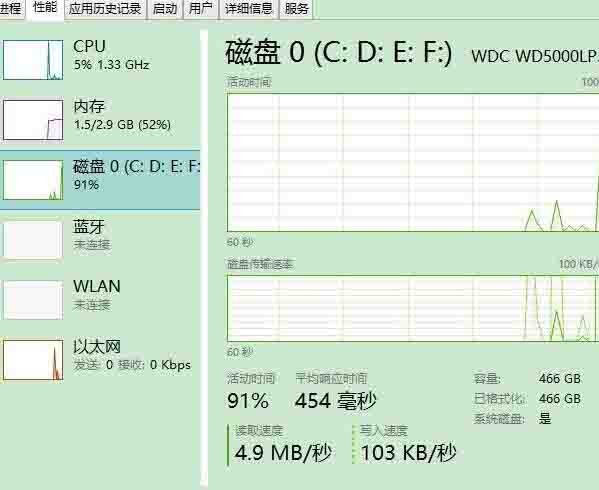
2. 해결 방법
1. 그림과 같이 바탕 화면에서 [이 컴퓨터]를 마우스 오른쪽 버튼으로 클릭하고 [관리]를 선택합니다.
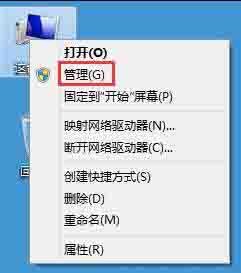
2. ] 프로그램]을 클릭하고 그림과 같이 [서비스]를 클릭합니다.
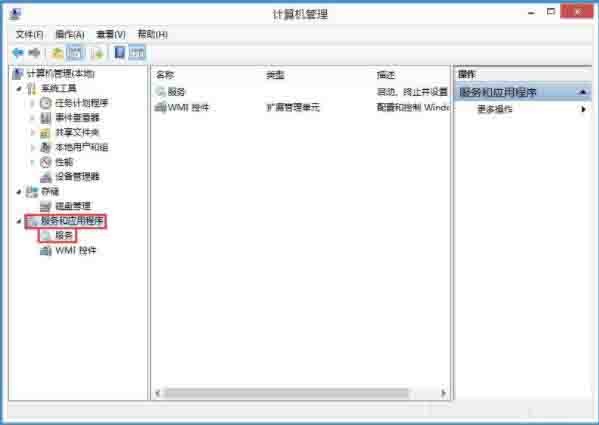
3. 서비스 목록에서 [Superfetch]를 찾아 마우스 오른쪽 버튼을 클릭하고 그림과 같이 [속성]을 선택합니다. 4. 속성 창의 시작 유형에서 [사용 안 함]을 선택한 다음 그림과 같이 확인을 클릭하여 속성 창을 닫습니다.
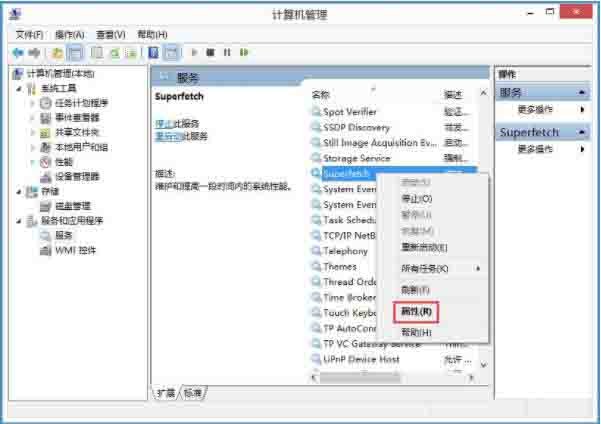
5. [컴퓨터 관리] 창을 닫고 컴퓨터를 다시 시작합니다. 6. 이제 부팅 후 디스크 사용량이 크게 줄어드는 것을 확인할 수 있습니다. 그림과 같이:
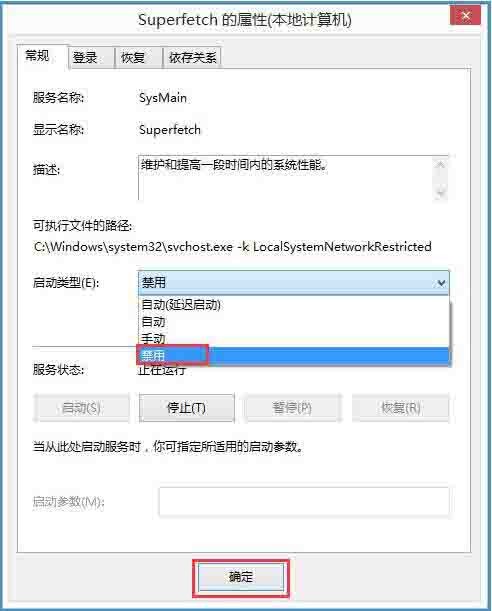
위 내용은 Windows 8에서 디스크 사용량 100% 해결 방법의 상세 내용입니다. 자세한 내용은 PHP 중국어 웹사이트의 기타 관련 기사를 참조하세요!

